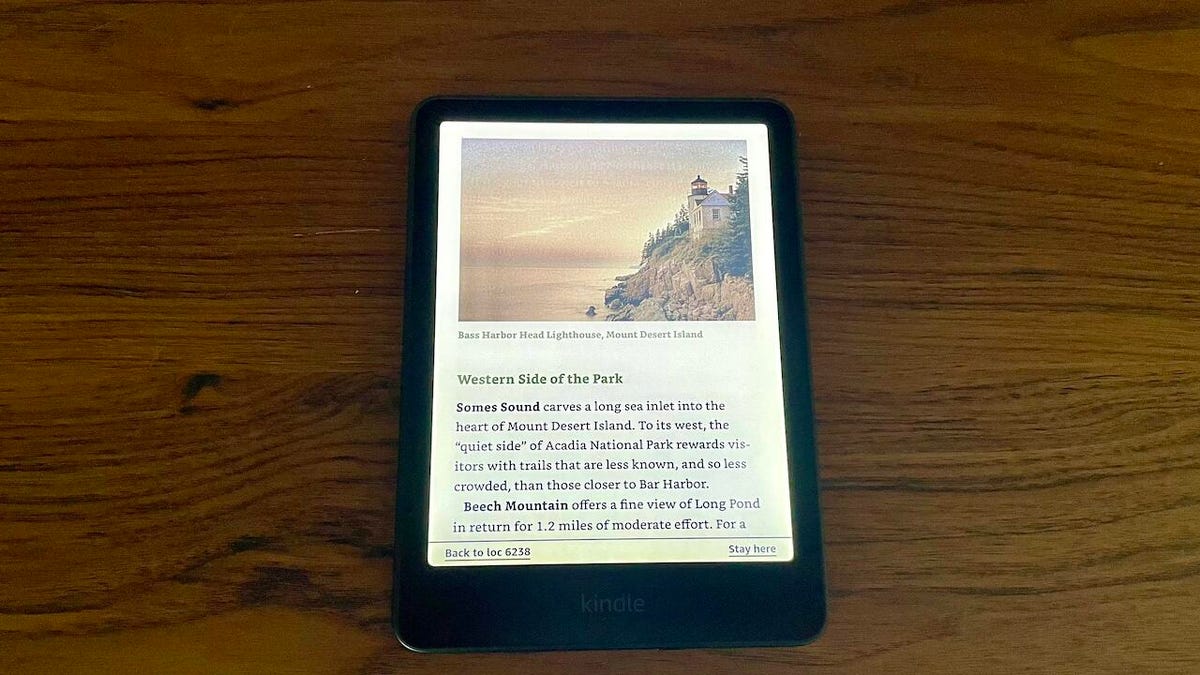Digamos que estás en tu escritorio, con tus auriculares Pixel Buds Pro conectados a tu tableta Android, escuchando felizmente algo realmente genial. Luego debes alejarte de tu escritorio y pasar a escuchar en tu teléfono. Normalmente, con Bluetooth, tendrías que cambiar manualmente la conexión de un dispositivo a otro. Sin embargo, con las conexiones multipunto, puedes tener tu Pixel Buds Proauriculares conectados (al mismo tiempo) a dos dispositivos a la vez. Esos dispositivos podrían ser teléfonos, tabletas, computadoras portátiles, de escritorio o televisores. Una característica secundaria, Audio Switch, hace que el cambio entre dispositivos funcione sin problemas.
O tal vez estás escuchando música en un dispositivo y recibes una llamada telefónica en un segundo dispositivo. Con Audio Switch habilitado, los auriculares Pixel Buds Pro cambiarán automáticamente al dispositivo al que ingresa la llamada.
También: Los mejores auriculares que puedes comprar
La única advertencia es que Audio Switch puede ser un poco exigente con los dispositivos con los que funciona. Lo he usado a la perfección entre dos diferentes. Teléfonos Píxeles, un teléfono Pixel y una tableta Android, así como cualquiera de esos dispositivos y una Chromebook. Sin embargo, mi escritorio Linux y mi MacBook Pro no utilizan Audio Switch.
La función Audio Switch utiliza su cuenta de Google para pasar sin problemas la conexión de un dispositivo a otro, lo que significa que está relegada principalmente a dispositivos centrados en Android. Entonces, si trabajas y juegas dentro del ecosistema de dispositivos de Google, no solo podrás disfrutar de la conectividad multipunto con tus auriculares Pixel Buds Pro sino también con Audio Switch.
Esto también significa que tus auriculares Pixel Buds Pro deben estar asociados con tu cuenta de Google. Eso sucede en el momento en que los vinculas con tu teléfono Pixel (o un teléfono Android con la aplicación Google Pixel Buds).
Déjame mostrarte cómo habilitar estas funciones.
También: Cómo obtener y usar Spatial Audio en Pixel Buds Pro
Cómo habilitar el conmutador multipunto y de audio
Lo que necesitarás: Primero, necesitarás un par de auriculares Pixel Buds Pro. Si desea utilizar Audio Switch, también necesitará dos dispositivos que estén sincronizados directamente con su cuenta de Google (un teléfono, tableta y/o Chromebook con Android). Todavía tengo que ver que Audio Switch funcione con cualquier otro sistema operativo. Voy a demostrar esto con mi Pixel 8 Pro. Si estás utilizando cualquier teléfono que no sea un Pixel (o una tableta Android), también necesitarás instalar el Aplicación Google Pixel Buds desde la tienda Google Play.
Lo primero que debe hacer es sacar los auriculares Pixel Buds Pro de su estuche y dejar que se conecten a su teléfono Android. Una vez que hayas hecho eso, abre Configuración en tu teléfono (o la aplicación Pixel Buds) y toca el ícono de ajustes asociado con tus auriculares Pixel Buds Pro. Cerca del centro de la página, toque Multipunto y luego, en la página resultante, toque el control deslizante Activado/Desactivado hasta que esté en la posición Activado.
Deberá asegurarse de habilitar Multipunto si desea utilizar Audio Switch. Captura de pantalla de Jack Wallen/ZDNET
Ahora que tienes Multipunto habilitado, podrás conectar tus auriculares Pixel Buds Pro a dos dispositivos simultáneos. Estos dispositivos no tienen por qué limitarse a teléfonos, tabletas o Chromebooks con Android. Para utilizar la función Multipunto, simplemente tiene que detener el medio que está escuchando en el primer dispositivo e iniciarlo en el segundo dispositivo.
También: Los mejores teléfonos Google Pixel (incluido el Pixel 8 Pro)
Si sus dispositivos admiten Audio Switch, regrese a la página de configuración de Pixel Buds Pro y toque Audio Switch. En la página resultante, toque el control deslizante Activado/Desactivado hasta que esté en la posición Activado. Ahora puedes salir de Configuración.
Si sus dispositivos lo admiten, Audio Switch es una característica fantástica para habilitar. Captura de pantalla de Jack Wallen/ZDNET
Uso de multipunto y conmutador de audio
Esto es bastante fácil, porque Android se encarga de la mayor parte. Para Multipoint, ya he explicado cómo se utiliza. Simplemente deja de escuchar los medios en el primer dispositivo y comienza a escucharlos en el segundo. Esto se hace manualmente y, siempre que haya emparejado los auriculares Pixel Buds Pro con ambos dispositivos, debería funcionar perfectamente.
También: Los teléfonos Google Pixel tienen un botón secreto. Aquí se explica cómo encontrarlo (y usarlo)
Usar Audio Switch es aún más fácil porque ocurre automáticamente. Si estás escuchando algo en un dispositivo (que está emparejado con tus auriculares) y comienzas a escuchar algo en el segundo dispositivo, el cambio se producirá sin problemas. Verás aparecer una ventana emergente en la parte superior del dispositivo, indicando que ahora estás escuchando allí e incluso dándote la opción de volver al dispositivo anterior.
Lerxst y Dirk conversan sobre el acoso cuando eran niños. Jack Wallen/ZDNET
Realmente es así de fácil. He usado ambas funciones juntas para crear un método simple para cambiar entre dispositivos sin tener que conectar primero los auriculares o detener/iniciar manualmente los medios. Tanto Multipoint como Audio Switch son funciones muy interesantes que ayudan a que los auriculares Pixel Buds Pro sean mi opción en todo momento.